この投稿では、Linuxのハードディスク上の不良ブロックまたは不良セクタを確認する方法を学習します
セクターは、ハードドライブの最小ストレージユニットです。ほとんどのディスクパーティションスキームは、ファイルの実際のサイズに関係なく、ファイルが整数のセクターを占めるように設計されています。
セクター全体を埋めないファイルでは、最後のセクターの残りの部分がゼロで埋められます。実際には、オペレーティングシステムは通常、複数のセクターにまたがる可能性のあるデータのブロックで動作します。
不良セクタが蓄積し続けると、ディスクドライブやフラッシュメモリの容量に望ましくないか破壊的な影響を与えたり、ハードウェア障害を引き起こす可能性があります。
badblocksユーティリティを使用して不良ブロックまたはセクターを確認する
悪いブロック は、ユーザーがデバイスをスキャンして不良セクタまたはブロックを検出できるようにするソフトウェアアプリです。
- 以下に示すように、fdiskコマンドを使用して、すべてのディスクドライブまたはフラッシュメモリとそれらのパーティションに関する情報を表示します。
fdisk -l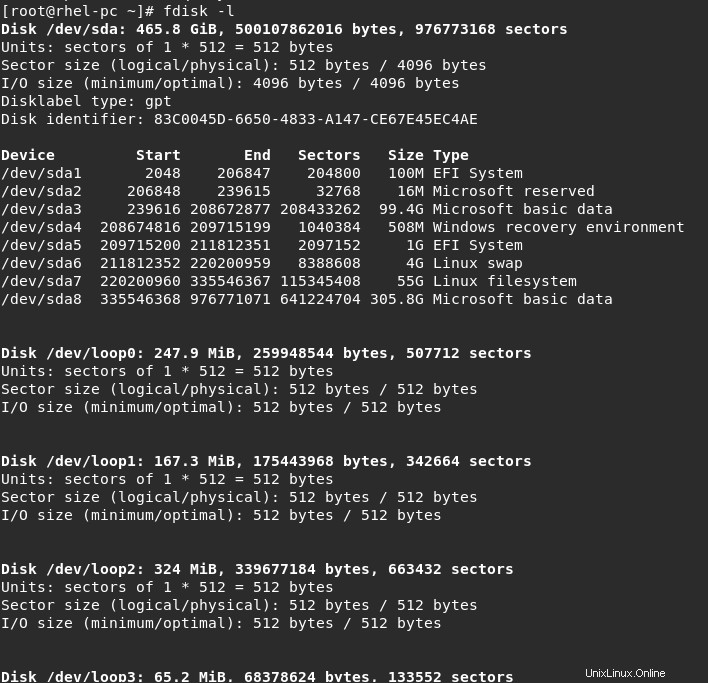
- コマンドbadblocksを使用して、不良セクタまたは不良ブロックを確認します 次のように:
badblocks -v /dev/sda4 > bad_sector.txt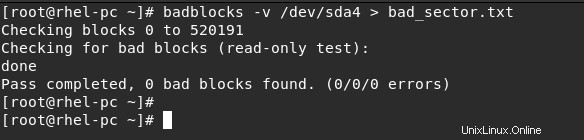
注:「-v」 操作の詳細(不良ブロックとセクターのチェック)が表示され、リダイレクトは この操作の結果をファイルbad_sector.txtに保存します
注 :ディスクドライブに不良セクタが見つかった場合は、ディスクをアンマウントし、以下に示すように、報告されたセクタに書き込まないようにオペレーティングシステムに指示します。
- e2fsckを実行します (ext2 / ext3 / ext4ファイルシステムの場合)または fsck bad_sector.txtを使用したコマンド 以下のコマンドのようにファイルとデバイスファイル。
e2fsck -l bad_sector.txt /dev/sda4 #For ext2/ext3/ext4 file systems
OR
fsck -l bad_sector.txt /dev/sda4 #For other file systemsSmartmontoolsを使用して不良ブロックまたはセクターを確認する
Smartmontools (S.M.A.R.T。監視ツール )はユーティリティプログラムのセットです( smartctl およびsmartd )最新の(P)ATA、シリアルATA、SCSI / SAS、およびNVMeハードドライブに組み込まれているSelf-Monitoring、Analysis and Reporting Technology(S.M.A.R.T.)システムを使用して、コンピューターストレージシステムを制御および監視します。これにより、差し迫った問題を把握できます。ハードウェア障害。
- smartmontoolsをインストールします と:
apt-get install smartmontools #On Debian/Ubuntu
yum install smartmontools #On RHEL/CentOS- 次に、 smartctrlを実行します -Hフラグまたは–healthを指定したコマンド SMART を表示するための引数として、特定のデバイスに名前を付けます 全体的な健康テストの結果。
smartctl -H /dev/sda4
結果 :ハードディスクが正常であることを示します。
注 : -aまたは–allを使用することもできます すべてのSMARTを印刷するためのディスク情報の完全な概要については ディスクと-xまたは–xallに関する情報 すべてのSMARTが表示されます および非SMART ディスクに関する情報。
- また、smartctlのマニュアルページまたはヘルプページに移動することもできます:
smartctl -h
man smartctl結論
それだけです。
この記事では、Linuxのハードディスク上の不良セクタまたは不良ブロックをチェックする方法を紹介します。
ありがとう